Выделите на панели инструментов инструмент
Шаг 10
Выделите на панели инструментов инструмент Magic wand tool «Волшебная палочка». В строке опций инструмента установите значение параметра Tolerance (Допуск) на 0; выключите опцию Anti-aliased (Сглаживание); выключите опцию Contuguous (Непрерывный). Постеризованные изображения не имеют мягких краев, так что вам не нужны первые две опции. Опция Contiguous позволяет вам выделять только одну форму за один раз. Вам же нужно выделить за один раз все формы, залитые одинаковым цветом.

11. Щелкните на одной области цвета в изображении, чтобы выделить все формы, окрашенные этим цветом. В этом примере выделены все черные формы.
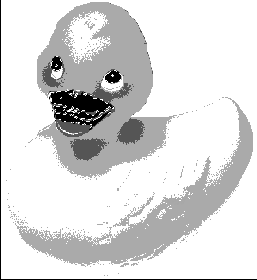
12. Выделите на палитре Color цвет переднего плана. Нажмите клавиши Option + Delete/Alt, чтобы быстро залить выделенную область цветом переднего плана. Выберите команду View (Просмотр) Extras (Дополнительные детали), чтобы скрыть края выделенной области с тем, чтобы вы могли оценить изображение. Если вы удовлетворены цветом, продолжайте работу, перейдя к следующему шагу. Если нет, то выбирайте другой цвет и меняйте заливку выделенной области до тех пор, пока вы не будете удовлетворены.

13. Повторяйте шаги 11 и 12 до тех пор, пока все области не будут залиты цветом. Если вы хотите залить определенную форму цветом, но не заливать все сопутствующие ей формы, то перед выделением включите опцию Contuguous в строке опций. В этом примере фон был выделен отдельно так, чтобы его цвет не мог быть частью головы птицы.
